Heeft Siri je laten wennen aan geblafopdrachten op elektronische apparaten? Of heeft de afwezigheid van Siri in je leven je laten smachten naar een machine om te bevelen?
Als u instemde met een van de bovenstaande vragen en u een Mac bezit, wist u dan dat deze een ingebouwde tool voor spraakherkenning heeft? Eentje die je zal aanspreken? Zeg je zelfs een vreselijke klopjacht?
Als u wilt praten met uw Mac, is het een eenvoudig proces om spraakherkenning in te schakelen. Hier is hoe:
Stap 1: Ga naar Systeemvoorkeuren en kies Spraak.

Stap 2: Klik bovenaan op Spraakherkenning (naast Tekst naar spraak) en klik naast Spreekbare items op Aan.

Stap 3: Klik op de knop Kalibreren en pas de schuifregelaar aan terwijl u de vermelde zinnen uitspreekt om het volumeniveau precies goed te krijgen.

Stap 4: Kies een stem voor uw Mac. Klik op Tekst naar spraak boven in het spraakvenster en selecteer een naam in het vervolgkeuzemenu naast Systeemstem. Sommige zijn mannelijk (Alex, Junior, Ralph) en sommige zijn vrouwelijk (Agnes, Kathy, Victoria), terwijl anderen gestoord zijn (gestoord) of onbegrijpelijk (Bubbles). Je kunt ook instellen hoe snel je Mac spreekt door de schuifregelaar te gebruiken naast Spreeksnelheid.
Verder, als u teruggaat naar het venster Spraakherkenning, ziet u twee opties naast de luistermethode; je kunt kiezen of je Mac altijd luistert of alleen wanneer je een toets ingedrukt houdt. De standaardsleutel is Esc, maar u kunt deze wijzigen in een andere toets of toetscombinatie door te klikken op de knop Change Key naast de kop van de listeningssleutel. Ik heb het van Esc veranderd omdat met spraak ingeschakeld ik niet kon ontsnappen uit een schermopname, bijvoorbeeld met Command-Shift-4.

Ook in het venster Spraakherkenning is onderaan een selectievakje voor bevestiging van spraakopdrachten. Vink dit selectievakje aan als u wilt dat uw Mac een geluid afspeelt als het een opdracht begrijpt. Ik vond het eerst nuttig, toen ik eraan begon te wennen om met mijn Mac te praten. Ik merkte dat ik eigenlijk te langzaam sprak, en toen ik een meer natuurlijke toon en tempo gebruikte, herkende mijn Mac meer van mijn opdrachten.
Als spraak is ingeschakeld, ziet u een klein, cirkelvormig microfoonvenster. Het microfoonpictogram is grijs en wanneer je je luistertoets (s) indrukt, wordt het zwart en kun je zien dat je Mac zijn of haar oren heeft.
Welk soort commando's herkent het? Klik voor een lijst op de kleine pijl onder in het ronde microfoonvenster en kies Spraakopdrachten openen venster. Hier zie je commando's gegroepeerd onder Adresboek, Speakable Items en Applicatie wisselen.
Ik heb nog geen spraakcommando gevonden waarvan ik denk dat ik het met enige regelmaat zou gebruiken, maar ik vind het leuk om 'Mail naar Mike Elliott' te zeggen en mijn Mac een Gmail-venster open te stellen dat is gericht aan mijn broer. En onder Speakable Items vind ik de Move-pagina leuk om naar boven of beneden te gaan tijdens het lezen van een lange webpagina (hoewel het weliswaar sneller is om met drie vingers over het trackpad te vegen). Ook nuttig waren de app-switching en -opvallende commando's. En tot slot kun je je Mac opdracht geven om je een grapje te vertellen, als je in de stemming bent voor echt vreselijke kloppende grappen.
Zijn er spraakopdrachten die u gebruikt met uw Mac? Zo ja, vertel ons uw favorieten in de opmerkingen hieronder. En als u een Windows 7-machine hebt, kunt u hier ook de spraakherkenning op uw computer gebruiken.




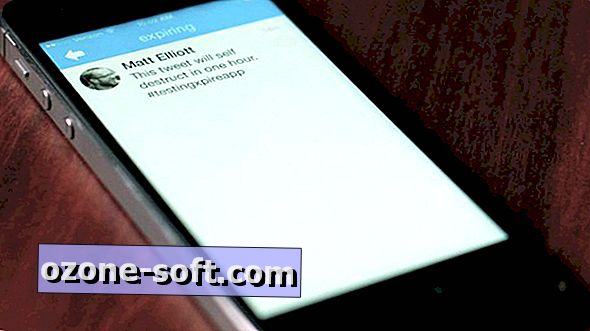








Laat Een Reactie Achter